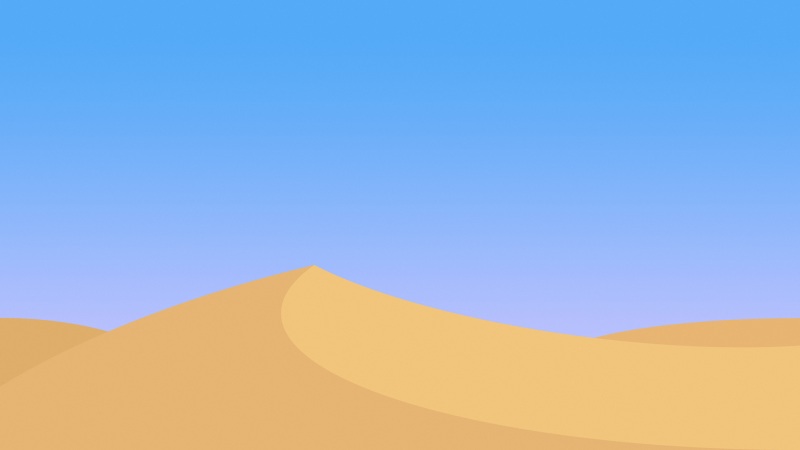安装apache
1.安装:(httpd是Apache在centos中的名字)
yum install httpd
2.启动:
service httpd start
3.网页访问80端口:172.20.73.243LINUX的IP地址
查询防火墙80端口是否启用:
netstat -anpl | grep ‘http’
4.如果已启用,则是防火墙阻碍访问,关闭防火墙即可。
Service firewalld stop
配置虚拟主机
1.查看编辑httpd.conf文件
vim /etc/httpd/conf/httpd.conf
2.搜索virtual关键字
/virtual
3.点 “ i ”键在下方输入
<VirtualHost *:80>
ServerName www.imooc.test
DocumentRoot /data/www
</VirtualHost >
4.重启Apache
service httpd restart
5.创建data目录和data下www子目录
mkdir -p /data/www
6.创建index.html文件 任意输入 “Hello world”
vim index.html
7.在windows本机下修改hosts文件 运行输入C:\WINDOWS\system32\drivers\etc找到hosts文件使用记事本方式打开,输入LINUX的IP地址172.22.73.243 www.imooc.test
注意:出现无法保存hosts文件的情况的话,需要更改文件的权限
右键点击hosts文件 →属性→安全→编辑→找到当前使用的用户→在权限下勾选完全控制→确定
接下来就可以保存了
8.使用浏览器访问www.imooc.test,如果查看的还是Testing.123的页面。就输入
cd /etc/httpd/logs
进入Log文件夹中查看access_log文件
tail -f error_log
9.查看编辑httpd.conf文件
vim /etc/httpd/conf/httpd.conf
<VirtualHost *:80>
ServerNamewww.imooc.test
DocumentRoot /data/www
<Directory "/data/www">
Options Indexes FollowSymLinks
AllowOverride None
Require all granted
</Directory>
</VirtualHost >
注意:需配置与根目录一致 /data/www
10.然后重启服务器,
service httpd restart
11.如果这时候访问还没有出现之前输入的信息,则是系统问题,输入命令setenforce 0就可以访问了,这只是临时性的,vim /etc/selinux/config进入后将 SELINUX=disabled即可永久关闭